
Съдържание:
- Автор John Day [email protected].
- Public 2024-01-30 07:52.
- Последно модифициран 2025-01-23 14:36.




Мрежово съхранение или накратко NAS е наистина добро устройство, ако имате работа с голям брой файлове и данни. Имам толкова много от моето работно съдържание на моя вътрешен твърд диск, че не оставя много място за личните ми данни, така че обикновено ги съхранявам на външен твърд диск, но всеки път, когато някой от семейството ми има нужда от файл или снимки, които имам за да включите и копирате файлове от моя HDD.
За да разреша това, реших да използвам Raspberry Pi 3, който имах, това би направило евтино NAS устройство и също е лесно да се настрои. Така че в тази инструкция ще ви покажа как да създадете NAS с помощта на Raspberry Pi.
Стъпка 1: Компоненти за изграждане



Ето какво ще ви е необходимо, за да стартирате NAS,
- Малина Пи
- Външен твърд диск
- Micro SD карта 8Gb или по -нова
- Micro USB кабел
- Ethernet кабел
Стъпка 2: Инсталиране на ОС


За NAS или Network Attached Storage ще използваме OpenMediaVault OS, която е безплатна операционна система за настройка в домове и малки офиси. Работи на различни платформи на Linux. Той поддържа различни протоколи като SFTP, FTP и т.н., дори има BitTorrent клиент.
За да инсталирате операционната система, ще трябва да изтеглите Win32 Disk Imager и да изтеглите OpenMediaVault OS.
Стъпка 3: Записване и зареждане на операционната система


За да напишете операционната система на диска, отворете win32diskimager и изберете файла с изображението на операционната система и след това изберете устройството за микро SD карта, което да бъде инсталирано. След като напишете операционната система, win32diskimager ще ви даде успешен изскачащ прозорец за запис.
След това трябва да включите SD картата в Raspberry Pi и тя ще се зареди в операционната система.
Стъпка 4: Първи стъпки


За първоначална настройка трябва да свържете монитор и клавиатура към малиновото пи и когато стартирате, можете да влезете, като използвате потребителското име и паролата по подразбиране, които са администратор и OpenMediaVault. След това трябва да можете да настроите мрежата и да видите IP адреса на raspberry pi.
След настройката на мрежата можете да стартирате raspberry pi като устройство без глава, т.е. вече нямате нужда от клавиатура и мишка, тъй като можете да получите достъп до pi от всеки компютър, свързан към същата мрежа, използвайки ip адреса на raspberry pi.
Стъпка 5: Добавяне на папки


Трябва да можете да монтирате вашето HDD устройство от хранилището и файловата система в менюто отляво и трябва да видите всичките си устройства, изброени тук, можете да монтирате и деинсталирате всеки драйвер тук и да споделяте всяка папка на вашите устройства, от Споделени папки в страничното меню в раздела Управление на правата на достъп.
Стъпка 6: Отидете по -нататък

Ако харесвате този проект и искате да знаете много коментари по проекти, свързани с Raspberry Pi по -долу.
Ще се радвам да направя много такива проекти за вас.
Ако имате някакви въпроси, не се колебайте да оставите коментар по -долу или да ми пишете и аз ще се опитам да ви помогна.
Препоръчано:
Raspberry Pi NAS, който наистина прилича на NAS: 13 стъпки (със снимки)

Raspberry Pi NAS, който наистина прилича на NAS: Защо Raspberry Pi NAS Е, аз търся красив, но спестяващ пространство Raspberry Pi NAS от интернет и не открих нищо. Открих, че някакъв NAS дизайн с Raspberry Pi е залепен за дървена основа, но това не е това, което искам. Аз искам
NAS-pi: Най-добрата кутия за вашите PLEX, DLNA и NAS удоволствия: 5 стъпки (със снимки)

NAS-pi: Най-добрата кутия за вашите PLEX, DLNA и NAS удоволствия: Здравейте, хора! Днес ще изградим истински поглед! Мрежово хранилище, свързано с Raspberry Pi, с функционалност за поточно предаване на мултимедия! Raspberry Pi 3 & Съвместим с Raspberry Pi 2! Представената версия идва със 160GB RAID1 и 1.4 TB PLEX сървър
Цифров часовник за мрежово време, използващ ESP8266: 4 стъпки (със снимки)

Цифров часовник за мрежово време с помощта на ESP8266: Научаваме се как да изградим сладък малък цифров часовник, който комуникира с NTP сървъри и показва мрежово или интернет време. Използваме WeMos D1 mini, за да се свържем с WiFi мрежа, да получим NTP времето и да го покажем на OLED модул
Мрежово съперничество: игра с ниска латентност за BBC Micro: бит: 10 стъпки (със снимки)

Network Rivalry: Игра с ниска латентност за BBC Micro: bit: В този урок ще обясня как да внедря основна мултиплейър игра на BBC micro: bit със следните функции: Прост интерфейс Ниска латентност между натискането на бутони и актуализации на екрана Гъвкав брой участници Лесно сътрудничество
Сензорно мрежово устройство: 4 стъпки
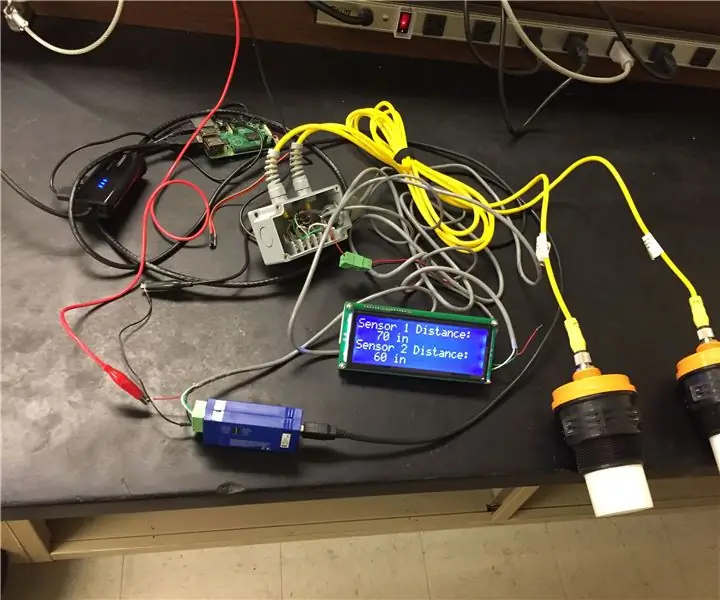
Сензорно мрежово устройство: Това сензорно мрежово устройство може да чете и пише от множество сензори от уеб страница. Данните от сензора се прехвърлят чрез RS485 комуникация към малинов pi, където данните се изпращат към уеб страница с помощта на php
